Не загружается видео в ВК с компьютера, не позволяет добавить с телефона
Не загружается видео в ВК с компьютера / телефона? Убедитесь в правильности выполнения работы, проверьте скорость Интернета, убедитесь в отсутствии проблем на сервере, дождитесь завершения обработки. Другие причины — запрет на публикацию контента или его удаления из-за нарушения правил социальной сети. Ниже рассмотрим, чем обусловлена подобная проблема, и как ее можно исправить на телефоне или ПК / ноутбуке.
Причины, почему не загружается
Для начала выделим базовые причины, почему ВК не загружает видео с телефона / компьютера.
Этому может быть несколько объяснений:
- Ошибки выполнения работы по добавлению ролика с телефона / компьютера, в сообществе, на стену и т. д.
- Отсутствие или слабый Интернет.
- Нет разрешения на доступ к контенту на мобильном устройстве.
- Несоответствие ролика требованиям ВК в плане содержания или оформления.
- Длительная проверка ролика перед добавлением.

- Автор не разрешил публикацию контента в группе.
- Сбой в работе приложения / официального сайта.
Выше рассмотрены основные причины, почему не добавляется видео ВКонтакте на разных устройствах, и возникают ошибки.
Что делать
Существует много решений, как действовать, если ролики не скидываются и не загружаются в ВК при попытке выполнения этой работы. Знание этих моментов позволяет устранить проблему малыми усилиями.
Проверьте правильность выполненной работы
Одна из причин, почему не загружается видео в ВК с телефона / ПК — неправильные действия пользователя по загрузке контента. Рассмотрим, как решить эту задачу на разных устройствах.
На компьютере / ноутбукеЕсли ВК не дает загрузить видео на компьютере / ноутбуке убедитесь в правильности выполнения работы. Алгоритм действий такой:
- Войдите на сайт vk.com на компьютере.
- Кликните на пункт «Видео».
- Жмите на одноименную кнопку вверху с символов «+» (добавить).

- Выберите пункт «Выбрать файл» и укажите к нему путь на компьютере / ноутбуке.
- Как вариант, добавьте URL с другого сайта. Для этого укажите ссылку с Ютуб, Рутуб, Вимео и т. д.
Если все сделано правильно, но ВК не позволяет добавить это видео, значит, проблема в другом.
На телефонеТеперь рассмотрим, как правильно загружается видео в ВК с телефона / планшета. Для этого сделайте следующее:
- Войдите в программу.
- Кликните на пункт «Сервисы» внизу.
- Жмите на раздел «Видео».
- Кликните на кнопку «+» справа от раздела поиска.
- Выберите пункт «Загрузить …».
- Укажите, что вы планируете сделать — записать новое, выбрать существующее или добавить ссылку с другого ресурса.
- При выборе второго варианта добавьте ролик со смартфона.
В большинстве случаев все должно сработать. Если же ВК не грузит видео с телефона / планшета, нужно рассмотреть другие возможные шаги (о них ниже).
В историю ролик загружается следующим образом:
- Зайдите в раздел «Новости».
- Кликните на кнопку «+» на смартфоне сверху или на ПК / ноутбуке.
- Загрузите нужное вам видео в историю.
Учтите, что через 24 часа ролик удалится.
В сообщенииМногих интересует, почему не прикрепляется видео в ВК к сообщению. Убедитесь, что вы делаете следующие шаги:
- Зайдите в мессенджер на компьютере / смартфоне.
- Выберите пользователя, которому вы хотите написать.
- Жмите на символ скрепки.
Распространенный вопрос, почему не загружается видео в группу ВК. Причиной, как и в прошлых случаях, может быть неправильная загрузка. Сделайте следующие шаги:
- Войдите в раздел «Сообщества».
- Перейдите в свою группу на компьютере или телефоне.
- В разделе «Запишите что-нибудь» кликните на символ с видео («Видеозапись»), а после «Загрузить …» или «Добавить по ссылке».
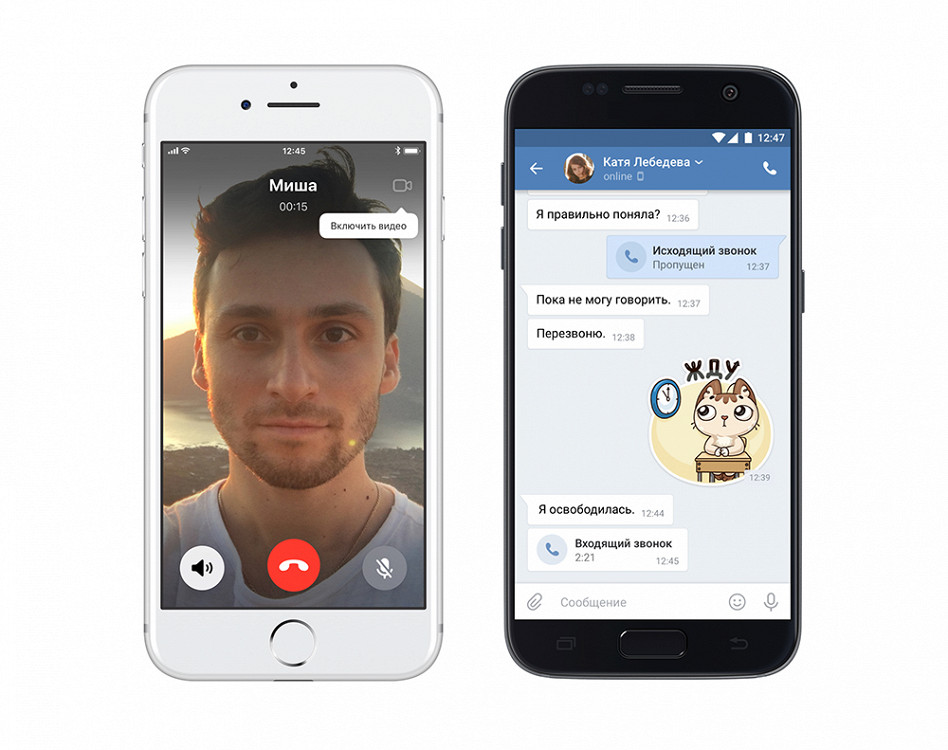
Проверьте Интернет
Распространенная причина, почему в ВК не выкладывается видео — проблемы с подключением к Интернету. Попробуйте открыть какую-либо вкладку и убедитесь в наличии соединения. Также можно проверить скорость соединения через speedtest.net. Возможно, ролик не загружается из-за низкой скорости.
Убедитесь в соответствии контента требованиям
Многие жалуются, мол, не могу загрузить видео в ВК, а причиной является в несоответствии контента заявленным требованиям. Как результат, он не загружается с компьютера или телефона. Максимальный размер видеоролика не должен превышать 256 ГБ, а размер — не выше 4К. Также контент должен соответствовать правилам ВК и иметь следующие расширения — AVI, MP4, 3GP, F4V, WMV, MKV, MPEG, MOV, FLV, WEBM, VOB, MPG, OGV, TS, RM, RMVB, M4V, M2TS, MTS. В случае с историей ролик должен иметь вертикальный формат и быть длиной до 15 с.
Проверьте сервер на факт проблем
В ситуации, когда не запускается или не загружается видео в ВК, причиной могут быть банальные проблемы на сервере.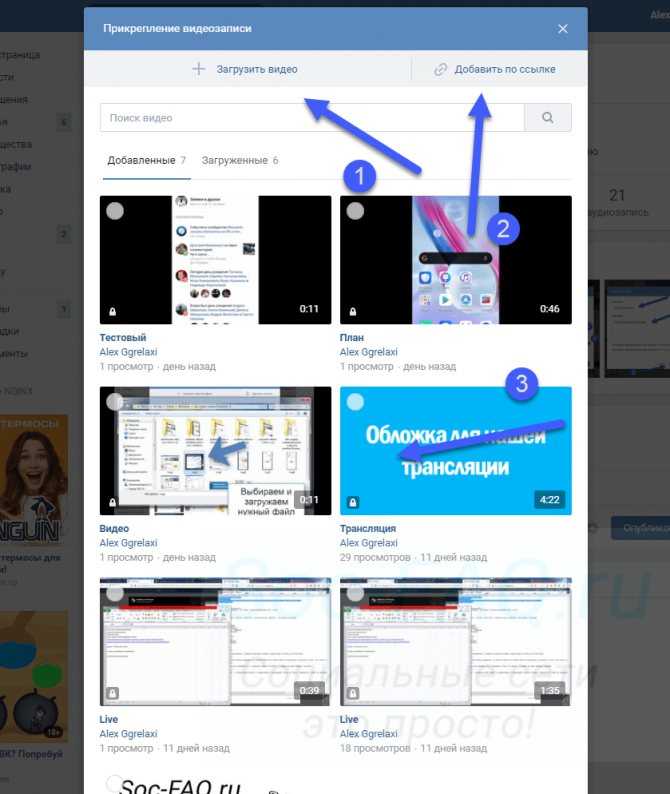 Каждый день социальную сеть посещают миллионы людей, и многие регулярно что-то загружают. Но даже большое количество серверов может не выдержать. В таком случае появляются проблемы с загрузкой. Проверку можно сделать с помощью сайта downdetector.ru/ne-rabotaet/vkontakte/.
Каждый день социальную сеть посещают миллионы людей, и многие регулярно что-то загружают. Но даже большое количество серверов может не выдержать. В таком случае появляются проблемы с загрузкой. Проверку можно сделать с помощью сайта downdetector.ru/ne-rabotaet/vkontakte/.
Используйте обходной путь
Если не загружается контент, иногда помогают следующие шаги:
- Зайдите на страницу пользователя.
- Войдите в ролик.
- Внизу кликните на пункт «Добавить к себе».
После этого попробуйте, удается ли добавить это видео в ВК с компьютера или другого устройства.
Выждите некоторое время
Бывают ситуации, когда видео загружается, но недоступно. Скорее всего, оно находится на этапе обработки. Скорость загрузки зависит от скорости Интернета.
Убедитесь, что автор разрешил публикацию
Если ролик не загружается с ВК с компьютера / ноутбука, возможно, автор не разрешил публикацию на иных ресурсах. Это значит, что просматривать видео в стороннем сообществе недоступен.
Ролик нарушает правила ВК
Иногда контент загружается с компьютера, но сразу удаляется из-за противоречия правилам ВК. Причиной может быть нарушение авторского права, неприемлемое содержание и т. д. В таких обстоятельствах лучше подобрать другой ролик.
Зная, почему не загружается видео в ВК с компьютера и не скидывает его в сообщении, на стене или группе, можно легко решить вопрос. Если же сделать это не удается, всегда можно обратиться за помощью в службу поддержки и задать вопрос по поводу возможных проблем. Для этого перейдите по ссылке vk.com/support?act=new&from=top и заполните два поля — краткое описание или суть проблемы подробнее.
В комментариях расскажите, приходилось ли вам сталкиваться с подобными сложностями на компьютере / смартфоне и поделитесь опытом, как их можно.
Нет звука в ВК. Что делать?
МенюНазадНет звука в видео, истории, голосовых сообщениях, либо музыка воспроизводится, но ее не слышно, либо уведомления на телефоне приходят без звука. Что делать? Как включить звук? Вот решения проблемы на телефоне и на компьютере.
Что делать? Как включить звук? Вот решения проблемы на телефоне и на компьютере.
Решение проблемы на телефоне
- Возможно, звук на телефоне убавлен до нуля. В телефоне отдельно регулируется громкость звонка и громкость приложений, в том числе ВКонтакте. Когда включил видео, историю, аудиозапись, понажимай кнопку регулировки громкости вверх несколько раз:
- Если не помогло, зайди в настройки телефона, затем в Звук и проверь, какая там установлена громкость для музыки, видео, игр, приложений. Ее нужно увеличить, то есть передвинуть ползунок вправо.
- Может быть, у тебя включен бесшумный режим («Не беспокоить», «Без звука») — в этом случае его надо выключить. На Айфоне это отдельный переключатель сбоку, на Андроиде это может быть кнопка в верхней шторке (например, в виде колокольчика).
- Возможно, звук идет на наушники (или наоборот, не идет, а должен). Решение — отключи наушники (и подключи снова, если хочешь слушать через наушники).
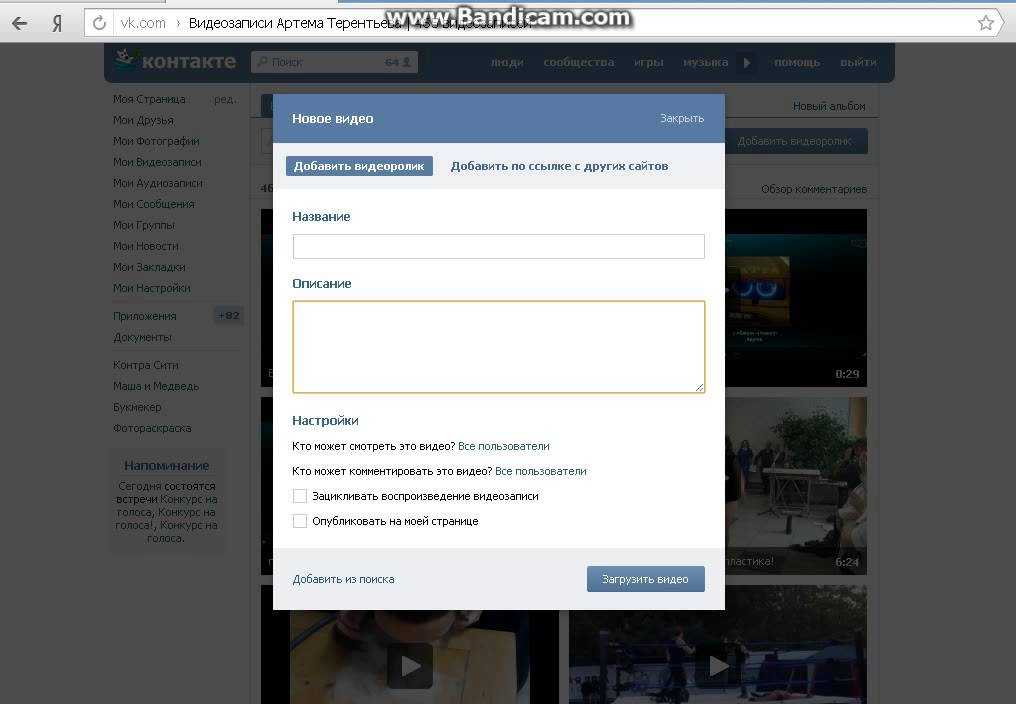
- Если нет звука уведомлений, нужно найти в телефоне настройки уведомлений для приложения VK, убедиться, что включены и уведомления, и звуки уведомлений. Громкость уведомлений должна быть не на нуле. Настройки отличаются от телефона к телефону.
- Пример: Настройки → Приложения → Все приложения → VK → Уведомления → (выбрать тип уведомления) → Звук (выбрать звук).
- Для нормальной работы уведомлений у приложения VK не должно быть ограничений в телефоне при работе в фоновом режиме.
- Пример: Настройки → Батарея → Запуск приложений → VK → (отключить автоматическое управление, включить работу в фоновом режиме).
- Ничего не получается? Обнови приложение ВК или удали его совсем и установи заново.
Решение проблемы на компьютере (в Windows или на Макбуке)
- Нажми вверху на название песни, которая сейчас включена, чтобы открыть музыкальный плейер ВК, или зайди в раздел Музыка.
 Проверь, в каком положении находится ползунок громкости. Может быть, громкость слишком маленькая:
Проверь, в каком положении находится ползунок громкости. Может быть, громкость слишком маленькая: - Включены ли колонки? Не выдернут ли шнур от колонок из гнезда в компьютере?
- Есть ли вообще звук? Не выключен ли он? Попробуй включить музыку, видео из файла. Если нет звука, то и в ВК его не будет. Нажми на громкоговоритель в панели задач. Может быть, там стоит очень маленькая громкость? Может быть, звук выключен (стоит галочка
- Проверь, есть ли звук в браузере. Установи другой (например, Файрфокс вместо Хрома или наоборот) и попробуй в нем.
- Звук в браузере может быть отключен в микшере громкости Windows. Нажми правой кнопкой мыши на значок громкости в панели задач, затем выбери Микшер громкости (Volume Mixer). Там будут настройки для разных приложений. Убедись, что регулятор для твоего браузера не находится в самом низу и что звук не отключен кнопкой полного выключения.

- Звук может быть отключен в настройках самого браузера. Проверь настройки звука. В Хроме их можно открыть по ссылке chrome://settings/content/sound (скопируй, вставь в адресную строку и нажми Ввод).
- Очисти кэш браузера. Обнови его до последней версии. Удали или отключи все расширения и блокировщики рекламы. Проведи сканирование антивирусом: vk.com/av.
- Для Windows: в Панели управления, далее в разделе Звук можно попробовать переключить динамики в режим «Стерео», если сейчас выбран иной режим.
- Если нет звука уведомлений (звуковых оповещений о новых сообщениях), проверь, включена ли настройка Получать уведомления со звуком. Она находится в разделе Уведомления.
Прочее
Мои голосовые сообщения не слышат
Приложению ВК или браузеру нужно дать доступ к микрофону. Иначе голосовое сообщение не запишется. Если же ты сам слышишь свои сообщения, а собеседник их не слышит, то ему нужно решить проблему у себя — скорее всего, с громкостью.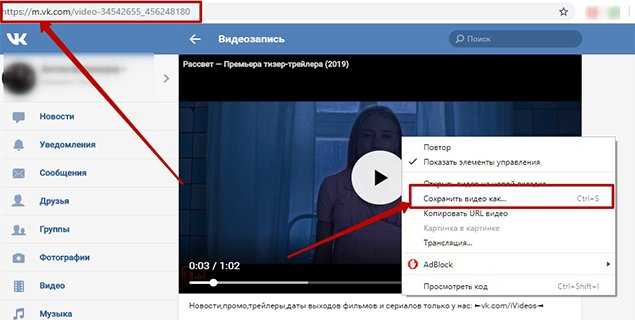 Отправь ему эту инструкцию или ссылку на нее: vhod.ru/vkontakte/net-zvuka/
Отправь ему эту инструкцию или ссылку на нее: vhod.ru/vkontakte/net-zvuka/
Свои голосовые сообщения слышу, а чужие нет
Возможно, у твоего собеседника проблема с микрофоном. Он включает запись, что-то говорит, но не понимает, что его не слышно. Ему нужно решить проблему у себя (например, дать приложению или браузеру доступ к микрофону).
Нет звука в историях
При открытии истории в правой верхней части страницы есть регулятор громкости.
Смотри также
- Пропала музыка ВКонтакте. Что делать?
- Аудиозапись недоступна ВКонтакте
- Ошибка при воспроизведении аудиозаписи в приложении ВКонтакте на телефоне или планшете. Что делать?
- Инстаграм: нет звука. Что делать?
- Почему ссылка не открывается? Решение проблемы
- Решатель проблем
- Правильная настройка яркости и контрастности экрана
В начало: Нет звука в ВК. Что делать?
 ру
ру
VHOD.RU
Обратная связь
Политика конфиденциальности
Вход.ру — независимый информационный ресурс. Основан в 2010 году. Инструкции обновляются и дополняются.
Главная страница Вход.ру
Карта сайта
10 советов, как лучше снимать видео на смартфон
Запись видео еще никогда не была такой простой и легкой. У каждого в кармане есть мощная видеокамера: смартфон. На самом деле, смартфоны стали более важными мобильными инструментами для творчества, до такой степени, что некоторые считают их основной целью и не менее важными, чем общение.
Немного потренировавшись и воспользовавшись несколькими ключевыми советами, даже вы — да, вы — сможете начать записывать отличные кадры, вести видеоблог или даже снимать независимый или документальный фильм, используя только свой смартфон.
Таким образом, чтобы помочь вам запечатлеть все, что вы хотите, наилучшим образом, Pocket-lint собрал десять советов.
Пейзаж
Ничто так не портит отличные кадры, как две черные вертикальные полосы по обеим сторонам видео. Чтобы избежать этой любительской ошибки, при записи обязательно используйте альбомную, а не портретную ориентацию.
Альбомная ориентация не только делает ваше видео более эстетичным в целом, но и делает его более приятным для просмотра на широкоэкранном экране или телевизоре. Кроме того, вы сможете запечатлеть больше в самом видео.
Так что просто помните: никогда не держите телефон вертикально во время записи, если только вам действительно не нравятся или не нужны эти вертикальные черные полосы (или если вы записываете исключительно для чего-то вроде TikTok или Instagram Stories).
Каркас
Теперь, когда вы записываете в правильной ориентации (см. выше), полностью заполните кадр вашим объектом. Вы также можете поместить его или ее немного не по центру, чтобы создать визуально более интересную сцену. Просто поиграйте и посмотрите, что выглядит лучше всего.
Вы также можете поместить его или ее немного не по центру, чтобы создать визуально более интересную сцену. Просто поиграйте и посмотрите, что выглядит лучше всего.
В большинстве приложений камеры телефона есть возможность включить линии сетки, если вы зайдете в настройки камеры, где у вас есть вертикальная и горизонтальная сетки на экране во время съемки. Самым популярным инструментом кадрирования является «правило третей», поэтому, если вы включите сетку 3×3 в приложении камеры, вы можете выровнять объект с помощью одной из вертикальных «третьих» линий или использовать горизонтальные линии, чтобы получить линию горизонта. желаемое положение.
Зум
Нет ничего хуже цифрового зума – спросите у любого профессионального фотографа. К счастью, сейчас мы живем в эпоху, когда многие лучшие смартфоны поставляются с зумом без потерь или «оптическим» зумом, который позволяет увеличивать масштаб без потери многих (если вообще есть) деталей.
Чтобы увеличивать изображение во время записи без потери четкости и яркости видео, вам понадобится устройство с приличным оптическим зумом, например Samsung Galaxy S21 Ultra.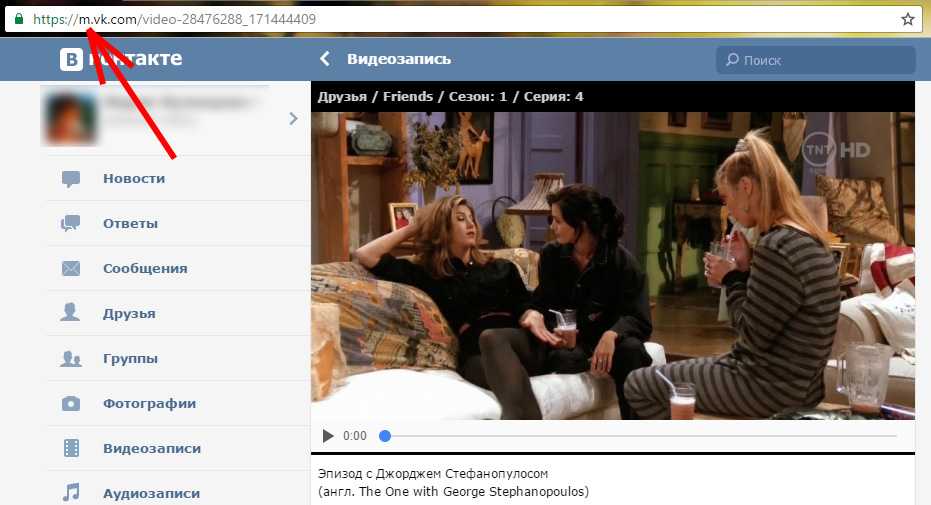 Если у вас есть смартфон с несколькими камерами на задней панели, часто один из дополнительных объективов является телеобъективом.
Если у вас есть смартфон с несколькими камерами на задней панели, часто один из дополнительных объективов является телеобъективом.
Если у вас нет смартфона с оптическим зумом, вам нужно приблизиться к объекту или использовать аксессуар, например, съемные линзы от Moment. В общем, всегда нужно подбираться как можно ближе, особенно при съемке лица вплотную. Давайте посмотрим на эти веснушки, тонкие линии и пушок на щеках.
Вспышка
Все мы видели видео, где у субъекта желтая кожа и красные дьявольские глаза в сочетании с очень темным фоном. Виновник? Ну да, это фотограф… но еще и вспышка.
Видите ли, смартфоны оснащены слишком яркими светодиодами, которые могут легко исказить цветовую температуру фотографий. Кроме того, в конце видео часто все равно получается плохо освещенным. Если вы хотите сделать снимок ночью, вам придется найти другой источник света. Или, если в вашем телефоне есть ночной режим для съемки, вы также можете использовать его. Однако для видео не так много телефонов, которые снимают отличные кадры при слабом освещении.
Если вам нужно дополнительное освещение, к счастью, вы можете купить его относительно дешево. Поищите на Amazon доступные кольцевые светильники, если вам нужно равномерно освещенное лицо для съемки видеоблогов на камеру, или купите несколько небольших светодиодных панелей с батарейным питанием. Они придадут вам гораздо более последовательный и ровный вид, чем светодиодная вспышка на вашем телефоне.
Подсветка
Есть еще кое-что, о чем вы должны помнить, когда думаете о вспышке и освещении в целом: избегайте яркого контрового света.
Возможно, вы сможете видеть людей и их лица, когда они подсвечиваются сзади, но камера вашего смартфона обычно не может и выводит кадры с ярким светом, окружающим темную фигуру. Эта фигура также не будет иметь видимых особенностей, а это означает, что вы просто пропустили то, что пытались запечатлеть. Если ваш телефон не имеет действительно продвинутых возможностей HDR, вам обязательно нужно следить за этим.
Чтобы избежать этой ситуации, попробуйте настроить базовую настройку освещения. Те из вас, кто снимает на лету, также могут улучшить ситуацию с контровым светом, перемещаясь в ту или иную сторону или перемещая объект так, чтобы он смотрел на свет. Хотя некоторые стандартные приложения для камер пытаются уменьшить эффекты подсветки, вы также должны попробовать уменьшить эффекты со своей стороны.
Те из вас, кто снимает на лету, также могут улучшить ситуацию с контровым светом, перемещаясь в ту или иную сторону или перемещая объект так, чтобы он смотрел на свет. Хотя некоторые стандартные приложения для камер пытаются уменьшить эффекты подсветки, вы также должны попробовать уменьшить эффекты со своей стороны.
Промежуток времени
Замедленная съемка или интервальная съемка — это метод кинематографии, при котором частота захвата кадров фильма (частота кадров) намного ниже, чем частота, используемая для просмотра последовательности. Когда вы воспроизводите эту последовательность с нормальной скоростью, кажется, что время движется быстрее и, следовательно, истекает.
Проще говоря: цейтраферная съемка — это манипуляция временем. Объекты и события, на которые обычно уходят часы, дни, месяцы или годы, можно запечатлеть, а затем просмотреть позже с гораздо большей скоростью благодаря технике покадровой съемки.
До того, как команда Instagram представила Hyperlapse, создание покадрового видео с помощью смартфона было и утомительным, и, честно говоря, трудным. С тех пор большинство производителей просто встроили эту функцию прямо в предустановленное приложение камеры. Apple iPhone, например, имеет функцию покадровой съемки в камере.
С тех пор большинство производителей просто встроили эту функцию прямо в предустановленное приложение камеры. Apple iPhone, например, имеет функцию покадровой съемки в камере.
Тем не менее, на некоторых телефонах его нет, и с тех пор Hyperlapse больше не поддерживается, но есть альтернативы. У Microsoft есть собственное приложение Hyperlapse в Play Store, которое просто в использовании и стабилизирует отснятый материал, а также есть еще одно приложение под названием Framelapse Pro, которое имеет довольно высокий рейтинг.
Стабилизирующий и плавный ролик
Одним из достижений индустрии смартфонов за последние годы стала электронная и оптическая стабилизация изображения. По сути, это сводит к минимуму любое рукопожатие, если вы снимаете с рук. Это работает относительно хорошо, но если вы двигаетесь, чтобы следовать за объектом или используете его для панорамирования или вращения вокруг человека или объекта, вам лучше всего приобрести физический подвес, который работает с вашим телефоном, чтобы сделать его действительно плавным.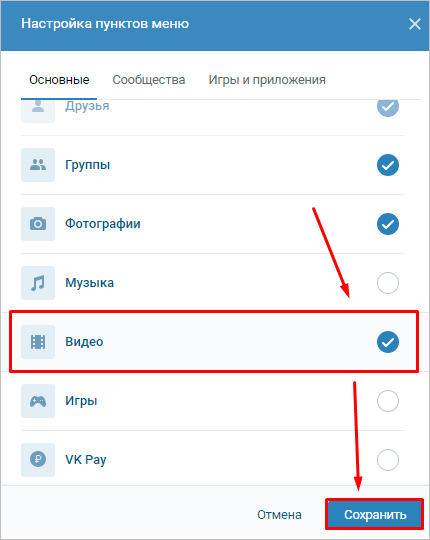
БЕЛКА_338797
Одним из таких стабилизаторов является DJI OM 4. С подключенным телефоном и загруженным приложением вы сможете использовать возможности видео вашего телефона, а стабилизация, предлагаемая стабилизатором, даст вам чистый, кинематографический вид. d бороться, чтобы получить съемку с рук. Независимо от того, насколько устойчива ваша хватка.
СнапчатЭффекты
Snapchat был одним из первых приложений, полностью изменивших способ съемки видео. С его помощью вы можете быстро отправить видео (или снимок) себя на работе другу, а затем он может открыть его, сделать снимок экрана, если захочет, и ответить своим собственным видеоответом.
Вы можете сделать снимки еще более увлекательными, добавив специальные эффекты и звуки на основе дополненной реальности с помощью функции Lenses. Как и линзы, которые в основном накладываются на ваше лицо в режиме реального времени, существуют линзы 3D World, которые уникальным образом воздействуют на окружающую вас среду.
- В чем смысл Snapchat и как он работает?
Эта анимация накладывается на окружающий мир, ее можно захватить, а затем поделиться с друзьями в чате или подписчиками через нашу историю. Snapchat часто меняет как объективы, так и мировые объективы, хотя популярные из них повторяются. Наконец, есть фильтры, которые вы можете использовать, чтобы оживить снимок.
К видео можно добавить цветные фильтры, текущее время, местную погоду, наложения скорости или геофильтры. Теперь, когда вы закончите играть с любой из этих функций Snapchat, вы всегда можете сохранить снимок локально на своем устройстве, а затем поделиться им с другими через другие социальные сети или SMS. Но если Snapchat вам не по душе, попробуйте Instagram. Instagram также предлагает несколько фильтров и объективов для видео.
Аксессуары
Давайте будем честными: камеры смартфонов просто не так хороши, как мощные камеры Canon, Nikon или Sony, в основном потому, что камерам смартфонов и их стандартным приложениям не хватает более точных элементов управления и других вещей, хотя они становятся намного лучше.
Поэтому, если вы хотите поднять свои навыки видеозаписи на смартфон на новый уровень, не покупая дорогую зеркальную камеру, вы можете подумать о покупке аксессуаров, которые раскрывают истинный потенциал вашей камеры. Вы можете получить все, от систем крепления штатива до творческих надстроек для объективов.
- Лучшие аксессуары для камеры смартфона
Редактирование
И, наконец, иногда требуется небольшой монтаж, чтобы ваши кадры превратились из «ах» в «вау». И в настоящее время вы также можете выполнять интенсивное редактирование на своем смартфоне, а это означает, что вам не нужно вкладывать средства в модное программное обеспечение для настольных компьютеров.
Все, от базовой обрезки до добавления переходов, заголовков и эффектов, просто на мобильных устройствах iOS и Android. Независимо от того, является ли ваше следующее видео монтажом или школьным проектом, мобильные приложения могут упростить процесс редактирования видео.
Собственный iMovie от Apple для iPhone и iPad, например, включает в себя заголовки и переходы и даже поддерживает создание театральных трейлеров на ходу. Другие функции включают в себя функцию «картинка в картинке», разделенный экран и эффекты замедленного движения. На самом деле это очень похоже на iMovie на Mac. Для iPad Pro вы можете попробовать LumaFusion, хотя это довольно дорого.
Pinnacle Studio — еще один хороший пример, а также Videon и Magisto. Но это еще не все: приложение Adobe Premiere Rush — это мощный инструмент для редактирования видео со многими функциями Premiere Pro, хотя он урезан и может использоваться кем угодно.
Он предлагает быстрое редактирование видео, как и другие мобильные приложения, где вы можете просто перетаскивать кадры и фотографии в нужном вам порядке и обрезать их, но он также совместим с Premiere Pro, поэтому вы можете экспортировать конечный результат в программное обеспечение для настольных ПК и совершенствуйте его с большим контролем.
Как снимать качественные видео на телефон
андроид видео айфон видео видео со смартфона видео советы
Видео!
Это такое модное слово в наши дни, не так ли? Что ж, на то есть веские причины! Просто ознакомьтесь с приведенной ниже статистикой, и когда вы начнете думать о том, как некоторые из них могут повлиять на ваш бизнес:
Теперь я мог бы добавить еще 30 статистических данных о том, как видео может повлиять на ваш бизнес, но это заняло бы Остальная часть этой статьи, так что вместо этого давайте перейдем к некоторым практическим вещам.
Скорее всего, вы думали об этом, возможно, даже пытались сами снимать видео. Но, вероятно, есть одна из немногих вещей, которые помешали вам добиться успеха.
- Технологии: Если вы от природы не разбираетесь в технологиях, попытка выяснить, как правильно использовать свое оборудование (телефон или другую камеру) и социальные платформы, может показаться сложной задачей
- Стоимость: вы можете подумать, что вам нужно купить много оборудования, чтобы сделать ваши видео отличными, или нанять профессионала
- Время: возможно, вы пробовали создавать видео, и это заняло у вас дни или, может быть, больше
Все эти «причины» могут показаться вам препятствием, но это не так.
Прошли те времена, когда вы и ваш бизнес ДОЛЖНЫ выходить и покупать дорогое оборудование или даже нанимать съемочную группу для создания видео. Вы можете легко создавать высококачественные видео полностью на своем телефоне, все, что вам нужно знать, это как!
На самом деле, я обнаружил, что создание видео полностью на вашем телефоне — это самый быстрый способ!
Не верите? Взгляните на это противостояние iPhone и DSLR и компьютера, которое я снял, чтобы доказать это. Только для 30-секундного видео телефон был почти на 15 минут быстрее в целом .
Хотя любой может создавать видео, это не так просто, как взять телефон и нажать кнопку записи. Есть несколько вещей, которые вам нужно знать, чтобы получить отснятый материал наилучшего качества для вашего видео.
Итак, теперь я хочу дать вам пять советов по созданию более качественного видео на вашем телефоне:
ИСПОЛЬЗУЙТЕ ПРАВИЛЬНЫЕ НАСТРОЙКИ
Вы всегда должны снимать в самом высоком качестве, доступном для вашего телефона. Если у вас есть опция 4K, используйте ее, в противном случае вам следует выбрать 1080P HD. Это параметр, который вам нужно настроить только один раз, так что сделайте это сейчас.
Если у вас есть опция 4K, используйте ее, в противном случае вам следует выбрать 1080P HD. Это параметр, который вам нужно настроить только один раз, так что сделайте это сейчас.
На iPhone: Настройки > Перейдите к Камера > Отметьте «Запись видео»0154
ПЕЙЗАЖ ИЛИ ПОРТРЕТ
Обычно вы собираетесь снимать в альбомной ориентации (поворачивая телефон боком), но могут быть случаи, когда вы снимаете в портретной ориентации (в зависимости от контента и места размещения видео). .
Примите это решение перед записью, потому что вы не хотите пытаться одновременно редактировать отснятый материал, который наполовину альбомный и наполовину портретный — это займет у вас много времени на редактирование!
Теперь, когда мы это сделали, вы захотите максимально упростить процесс просмотра видео для своей аудитории. Это поможет удерживать их внимание на содержании вашего видео, а не замечать, что что-то идет не так, или вообще закрыть ваше видео.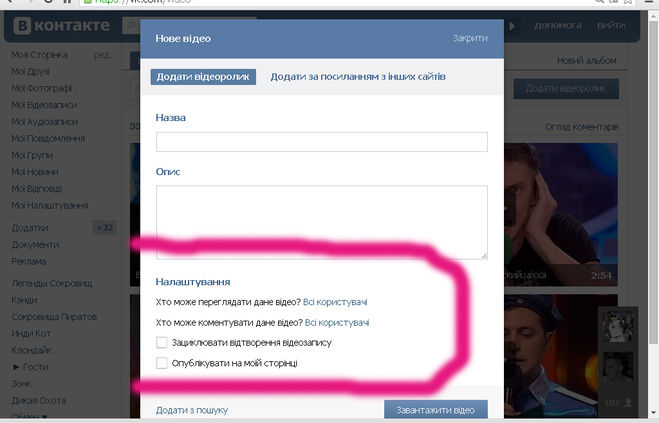
Вот несколько советов, которые помогут вам начать работу:
1. УСТОЙЧИВЫЙ ТЕЛЕФОН
Зрители хотят наслаждаться вашим видео, а не чувствовать себя собственной лодкой в бурном море.
Поэтому держите камеру как можно устойчивее, даже если вы снимаете видео во время прогулки. И нет, это не всегда означает, что вам нужно тратить деньги на штатив! Вот вам бесплатный вариант:
Ага, это кофейная чашка!
2. ХОРОШЕЕ ОСВЕЩЕНИЕ
Смартфонам нужно много света, чтобы ваше видео не было зернистым (даже если ваш глаз считает, что света достаточно, скорее всего, это не так для вашего телефона).
Вы можете купить свет, что означает, что вы можете снимать в любом месте в любое время, но в остальном вы можете положиться на этот бесплатный источник света — солнце! Просто снимайте перед окном или где-нибудь на улице (зависит от погоды).
3. ЧИСТЫЙ ЗВУК
Бесполезно иметь красивое видео, если ваша аудитория не может четко слышать то, что вы говорите.
